一、合并分支
1、从master分支创建dev分支并切换到dev分支
git checkout master
git checkout -b dev其中,git checkout -b dev 等价于:
git branch dev
git checkout dev2、查看分支
git branch 查看本地的当前分支,分支前面带"*"表示当前分支。
查看本地的当前分支,分支前面带"*"表示当前分支。
git branch -a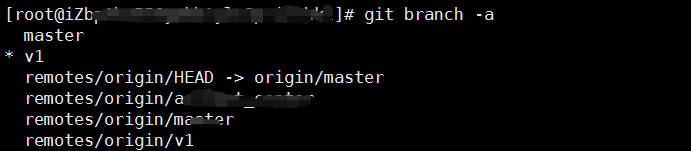 查看远程全部的分支,分支前面带"*"表示当前分支。remotes表示远程分支存在,没有remotes的表示本地存在。
查看远程全部的分支,分支前面带"*"表示当前分支。remotes表示远程分支存在,没有remotes的表示本地存在。
3、修改代码、提交代码(当前的操作是在dev分支上进行)
git add ifilldream.html
git commit -m "提交文件ifilldream.html"4、分支合并(将dev合并到master)
git checkout master
git merge dev5、合并完成后,删除dev分支
git branch -d dev注:删除dev分支时,注意我们当前所在的分支不能是dev分支
创建分支总结
master创建分支:
git checkout master
git checkout -b dev //从master分支创建dev分支
git push origin dev
git add ..
git commit -m "提交的备注"
git push origin dev如果git commit步骤出现Please tell me who you are.则需要输入你的邮箱和用户名,如下操作
git config --global user.email "[email protected]"
git config --global user.name "Your Name"注意:将本地分支branch1推到远端的branch2操作步骤:
git push origin branch1:branch26、删除分支
git branch -d dev //本地强行删除分支dev
git push origin :dev //推送到远程注:删除分支时,当前分支不能是删除分支
二、解决冲突
1、发生冲突的文件
<<<<<<< HEAD
Creating a new branch is quick & simple.
=======
Creating a new branch is quick AND simple.
>>>>>>> feature1其中,git使用 <<<<<<<,=======,>>>>>>>标记文件中自己和别人产生冲突的部分。在 <<<<<<<,=======之间为自己的代码;=======,>>>>>>>之间为别人的代码。如果保留自己的代码,将别人的代码删掉即可。
2、冲突解决后提交
git status
git add ***
git commit -m "fix remark"
git push origin 分支名三、BUG分支
1、储藏更改:将当前更改的代码储藏起来,等以后恢复使用
git stash2、恢复储藏的代码
git stash pop //恢复的同时把stash内容删掉
或者
// 通过 git stash list,查看本地所有的stash,如果我要恢复第一个就执行:
git stash apply stash@{0}
git stash apply //恢复stash,但是stash内容并不删除
git stash drop //在上面操作的基础上,以此来删除stash注:git stash list 为查看全部的stash列表
3、将stash空间清空
git stash clear4、git stash pop 和 git stash apply 区别
原来git stash pop stash@{id}命令会在执行后将对应的stash id从stash list里删除。
而git stash apply stash@{id}命令则会继续保留stash id。四、版本回退
git reset --hard HEAD //回退到上一个版本git reset --hard 版本号 //回退到指定版本git reflog //查看以往版本号(本地的commit)git log //查看各版本号及信息(所有的commit:本地commit 其他同事的commit)五、撤销修改
1、撤销修改
git checkout -- ifilldream.html分两种情况
> 1.还没有执行git add操作,执行上面的操作后,会恢复到和版本库中一模一样的版本状态。
> 2.执行了git add 还没执行git commit ,再执行上面的操作后,会恢复到git add结束后的状态
> 注:一旦执行了git commit -m "*",就不能再使用上面的命令回退。
2、撤销新建文件
比如新建一个java.html页面,并未执行git add ,即没有被git追踪,此时如果你想撤销新建动作,可执行:
git clean -f ../java.html3、撤销新建文件夹
比如新建一个文件夹"demo",并未执行git add ,即没有被git追踪,此时如果你想撤销新建动作,可执行:
git clean -df ./demo六、对已push版本进行回退
git reset --hard 版本号 //本地回退到指定版本
git push -f origin dev //将远程的也回退到指定版本七、本地同步远程删除的分支
git fetch origin -p //用来清除已经没有远程信息的分支,这样git branch -a 就不会拉取远程已经删除的分支了八、删掉未与远程分支对应的本地分支
从远程仓库上看不到的分支在本地可以通过git branch -a 查到,删掉没有与远程分支对应的本地分支:
git fetch -p九、查看远程库与本地分支的信息
从远程仓库上看不到的分支在本地可以通过git branch -a 查到,删掉没有与远程分支对应的本地分支:
git remote show origin十、标签管理
1、给当前分支最新commit打标签
git tag v1.0.02、比如现在周五,要给周一某个commit打标签,应执行以下步骤:
(1)、查看log日志,找到相应的commit版本号
git log --pretty=oneline --abbrev-commit
// 显示如下commit,比如我想在 "34372b05"这个commit打标签44d2e20b fix bug
34372b05 fix bug
29554931 fix bug
(2)、给指定的commit打标签
git tag v1.0.0 34372b05(3)、创建的标签只存在本地,推至远程
git push origin v1.0.0(4)、一次性推送未推至远程的本地标签
git push origin --tags(5)、查询所有标签
git tag(6)、查询标签详情
git show v1.0.0(7)、删除本地标签
git tag -d v1.0.0(8)、删除远程标签
//先删除本地的标签
git tag -d v1.0.0
//然后同步删除远程的
git push origin :refs/tags/v1.0.03、创建带有说明的标签,用-a指定标签名,-m指定说明文字
//git tag -a 版本号 -m 备注 commit版本号
git tag -a v1.0.0 -m "version 1.0.0" 34372b05 (commit版本号)
git show v1.0.0更多内容请关注“轻梦致新”微信公众号

统一首发平台为微信公众号"轻梦致新",搜索关注公众号,第一时间阅读最新内容。
